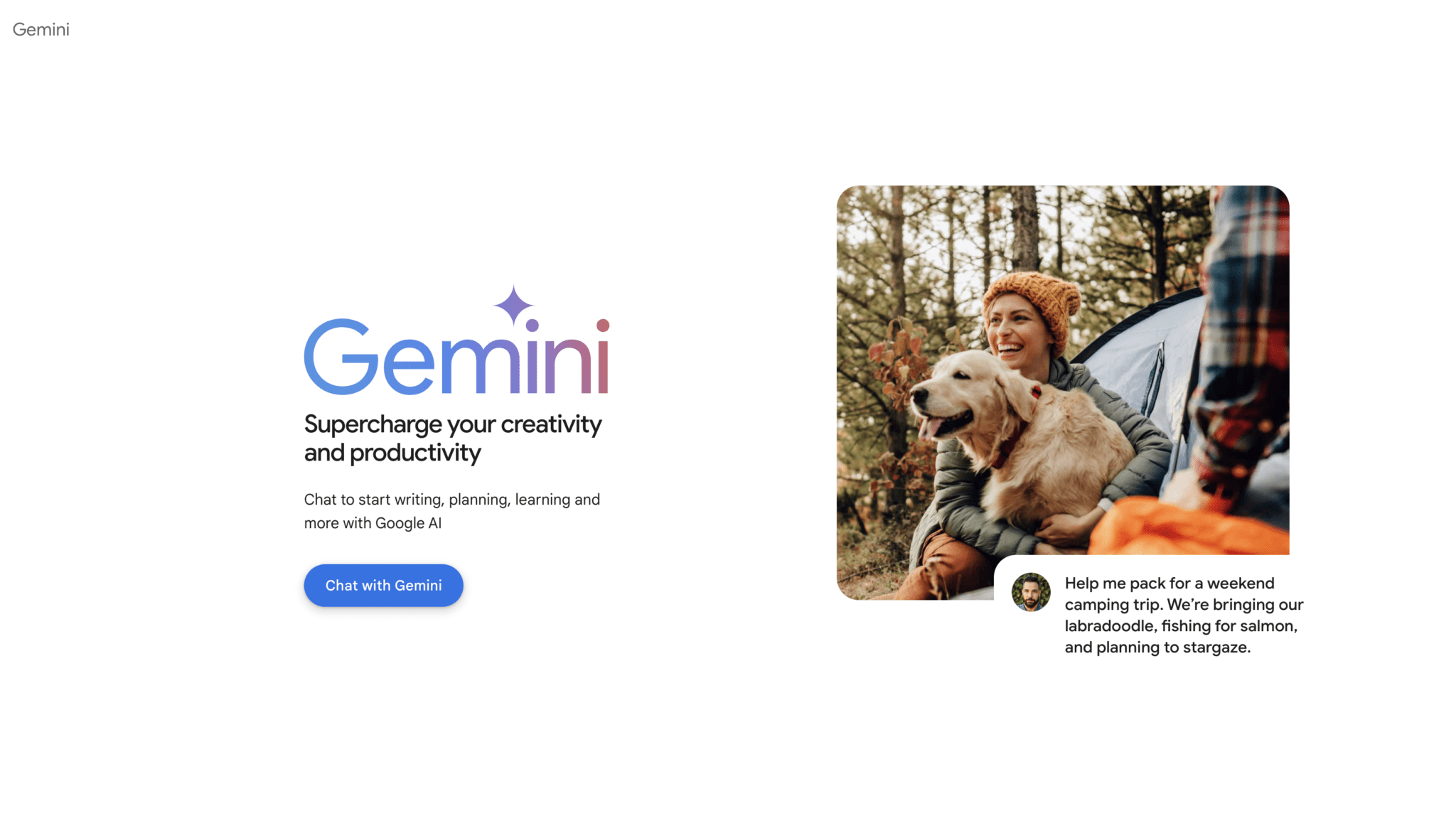Google Gemini est opérationnel depuis plus d'un an maintenant, mais est-il devenu plus facile de prendre des notes de réunion ? C'est ce que nous allons découvrir dans cet article.
Cet outil alimenté par l'IA pour Google Meet offre la transcription en temps réel, la prise de notes et des résumés intelligents de l'IA conçus pour améliorer la productivité et réduire la charge de la documentation manuelle.
Au début de l'année 2025, Google a modifié son approche : au lieu de proposer Gemini comme un module complémentaire distinct réservé à certains plans, il a intégré les principales fonctions d'IA de Gemini directement dans la plupart des éditions de Google Workspace Business et Enterprise.
En juin 2025, Google a introduit un module complémentaire AI Ultra pour les entreprises, qui offre des capacités d'IA étendues (par exemple, des limites d'utilisation plus élevées, des fonctionnalités améliorées) en plus de l'IA intégrée.
Bien que cette intégration signifie que de nombreux utilisateurs de Workspace ont désormais automatiquement accès aux fonctionnalités Gemini(Docs, Gmail, Meet, etc.), le niveau de performance/fonctionnalité de l'IA peut dépendre de votre édition, de votre région et du fait que vous disposiez ou non de l'IA premium (AI Ultra).
Mais assez parlé des mises à jour de Google, passons aux choses sérieuses. Vous pouvez également passer directement à l'utilisation de Gemini dans Google Meet.
Table des matières
TL;DR : Comment prendre des notes avec Gemini sur Google Meet (ELI5)
Allons droit au but. Il y a quelques étapes simples à suivre :
Rejoignez ou démarrez une réunion Google Meet .
Utilisez meet.google.com ou l'application Meet, en vous connectant avec un compte Workspace éligible.Cliquez sur l'icône du crayon / "Prendre des notes avec Gemini"
Sur l'ordinateur de bureau, elle se trouve en haut à droite de l'écran. (Dans l'application mobile Meet, ouvrez le menu et appuyez sur Prendre des notes avec Gemini).Commencer à prendre des notes
Après avoir cliqué, confirmez ou choisissez "Commencer à prendre des notes".Laissez Gemini écouter et écrire
Au fur et à mesure que la réunion se déroule, Gemini enregistre automatiquement les points clés, les décisions et les actions à entreprendre.
Les participants verront une icône de crayon et une notification indiquant que des notes sont en train d'être prises.(Facultatif) Activer la transcription / l'enregistrement
Si la transcription est activée, les notes seront liées aux horodatages de la réunion.
Vous pouvez également voir "Résumé jusqu'à présent" pendant la réunion si vous vous joignez à la réunion en retard.Arrêter ou mettre en pause la prise de notes (si nécessaire)
Vous pouvez arrêter la prise de notes pendant la réunion et la reprendre plus tard si vous le souhaitez.Après la réunion : obtenir les notes
Gemini génère le document de notes complet et l'enregistre sur le Google Drive de l'organisateur.
L'organisateur de la réunion et la personne qui a commencé à prendre des notes reçoivent un courriel contenant un lien, un résumé et les "prochaines étapes".
Le document de notes est également joint à l'événement du calendrier pour les invités internes (en fonction des paramètres de partage).Revoir, modifier et partager
Vous pouvez ouvrir le document Google généré, le modifier et le partager avec d'autres personnes (les autorisations dépendent de ce qui a été défini).
C'est quoi, Gemini ?
Gemini est la fonction d'IA intégrée à Google Meet qui automatise la documentation des réunions. Elle aide les équipes à rester concentrées grâce à la transcription en temps réel, à la prise de notes automatique et aux résumés générés par l'IA.
À partir de janvier 2025 (et toujours d'actualité en octobre 2025), Gemini est entièrement disponible dans les plans Business Standard, Business Plus, Enterprise Standard, Enterprise Plus et Gemini Education Premium.
L'utilisation de Gemini dans vos appels Google Meet permet de déverrouiller le système :
- Transcription en temps réel : Gemini transcrit les dialogues en temps réel, ce qui permet aux participants de revoir la conversation après la réunion. Selon Google, il peut également générer des réponses dans différents formats de texte et répondre à des demandes complexes.
- Prise de notes automatique : Lorsque cette fonction est activée, Gemini met en évidence les points clés, les décisions et les actions à entreprendre au fur et à mesure qu'ils sont mentionnés au cours de l'appel. Ces notes sont structurées de manière logique et peuvent être revues et modifiées par la suite dans Google Docs. Une petite icône de crayon bleu apparaît à l'écran pendant les réunions pour permettre aux participants d'accéder en direct aux notes.
- Résumés générés par l'IA : Une fois la réunion terminée, Gemini compile la transcription et les notes en un résumé clair de ce qui a été discuté, par qui et ce qui doit être fait ensuite.
- Prochaines étapes suggérées : Nouveauté en 2025, Gemini inclut désormais une section automatique intitulée « Prochaines étapes » dans le résumé pour faciliter le suivi et la responsabilisation de chacun.
- Liens de transcription horodatés : Les notes comprennent désormais des horodatages cliquables qui vous permettent d'accéder directement à ce point de la transcription ou de l'enregistrement pour le remettre en contexte.
- Intégration avec Google Workspace : Gemini fonctionne en toute transparence avec les applications de Google Workspace, telles que Gmail, Google Drive et Docs. Les notes sont automatiquement enregistrées sur Drive dans un dossier partagé, ce qui facilite l'organisation, le partage et la collaboration.
Gemini prend également en charge la prise de notes en français, allemand, italien, japonais, coréen, portugais et espagnol (depuis le 12 mars 2025), bien que les réunions multilingues (où plus d'une langue est parlée par session) ne soient pas encore prises en charge.
Google a supprimé les compléments Gemini Enterprise à compter du 15 janvier 2025, et la fonctionnalité « Prendre des notes pour moi » n'a plus été modifiée à compter d'avril 2025.
Comment utiliser Gemini dans Google Meet
Pour tirer le meilleur parti de la prise de notes et de la transcription assistées par ordinateur de Gemini, suivez ces étapes simples. Elles vous permettront d'activer et de gérer les fonctionnalités de l'outil, pendant et après votre session Google Meet
1. Participer à une réunion avec Gemini Access
Avant de commencer, assurez-vous que vous êtes connecté à un compte Google Workspace qui inclut les fonctionnalités Gemini .
C'est cet accès qui permet d'utiliser les outils avancés de Gemini, tels que la prise de notes automatique, la transcription et les résumés de réunion alimentés par l'IA.
2. Ouvrez Gemini Tools dans Google Meet
Une fois que vous êtes dans votre réunion, cliquez sur le bouton Activités (en bas à droite de l'écran).
Ce menu contient plusieurs fonctions, dont l'enregistrement, le tableau blanc et les outils de prise de notes de Gemini.
3. Activez "Prendre des notes avec Gemini"
Dans le menu Activités, sélectionnez Notes de réunion (ou Prendre des notes avec Gemini, selon la version de votre espace de travail).
Cliquez ensuite sur Commencer à prendre des notes. Gemini commencera à capturer votre réunion en temps réel, en suivant les points de discussion, les décisions et les actions à entreprendre afin que vous puissiez rester concentré sur la conversation au lieu d'être multitâche.
Tous les participants verront une petite icône en forme de crayon indiquant que Gemini prend des notes.
4. Activer la transcription en direct (facultatif)
Si vous souhaitez une transcription écrite complète, assurez-vous que l'option Transcription est activée.
Gemini transcrira votre réunion mot pour mot au fur et à mesure, créant ainsi un enregistrement consultable de la conversation.
Ceci est particulièrement utile pour les discussions complexes, les détails techniques ou les équipes multilingues.
5. Laisser Gemini résumer la réunion
À la fin de la réunion, Gemini génère automatiquement un résumé intelligent.
Ce résumé met en évidence les principaux sujets abordés, les principales conclusions et les prochaines étapes. Il est idéal pour un suivi rapide ou pour les coéquipiers qui n'ont pas pu assister à la réunion.
6. Réviser et peaufiner ses notes
Après la session, ouvrez Google Drive pour trouver vos notes (généralement dans un dossier "Meet Notes").
Chaque document est étiqueté avec le titre et l'heure de la réunion pour en faciliter l'accès.
Vous pouvez revoir, modifier ou réorganiser les notes de Geminicomme n'importe quel autre document Google, en y ajoutant vos propres clarifications ou mises en évidence, le cas échéant.
7. Partager et collaborer
Gemini enregistre vos notes au format Google Docs, ce qui facilite la collaboration.
Vous pouvez les partager directement à partir de Drive, ajuster les autorisations d'accès (afficher, commenter ou modifier) et même inviter des coéquipiers à apporter un contexte supplémentaire.
Les notes générées automatiquement par Geminideviennent ainsi un document vivant sur lequel toute l'équipe peut s'appuyer.
Comment enregistrer sur Google Meet
Pour enregistrer une réunion sur Google Meet, procédez comme suit :
- Ouvrez Google Meet et rejoignez ou démarrez une réunion.
- Cliquez sur le bouton "Activités" dans le coin inférieur droit.
- Sélectionnez "Enregistrement" et cliquez sur "Démarrer l'enregistrement". Une notification informera les participants que la réunion est en cours d'enregistrement.
- Pour arrêter l'enregistrement, retournez au menu "Activités", sélectionnez "Arrêter l'enregistrement" et l'enregistrement sera automatiquement sauvegardé sur Google Drive sous "Enregistrements de la réunion" dans le compte de l'hôte.
Pour en savoir plus, consultez notre tutoriel pour enregistrer avec Google Meet.
Notes IA sur Google Meet
La fonction de prise de notes Google Meet AI de Geminivise à capturer les points clés et les actions à entreprendre en temps réel, en les structurant sous forme de notes cohérentes que les participants peuvent consulter après la réunion. Conçue pour aider les équipes à rester concentrées, Gemini met automatiquement en évidence les sujets importants et résume le flux de la conversation. Cela peut réduire le besoin de prise de notes manuelle et minimiser le risque de manquer des informations critiques.
Cependant, comme tout système automatisé, les notes générées par l'IA de Geminine saisissent pas toujours parfaitement le contexte ou ne font pas la distinction entre les points essentiels et mineurs avec une précision totale - en particulier dans les discussions complexes ou très techniques. Il est souvent bénéfique pour les participants de revoir et d'affiner les notes générées par l'IA après coup, afin de s'assurer qu'elles reflètent bien l'intention et les résultats de la réunion. Cette approche permet d'équilibrer la commodité de l'automatisation et le besoin de précision, faisant de Gemini un outil précieux pour la documentation des réunions qui peuvent encore bénéficier d'une touche humaine finale.
Comment transcrire une réunion Google Meet
Pour activer la transcription pour une réunion Google Meet :
- Dans Google Meet, cliquez sur le bouton "Activités".
- Sélectionnez "Transcrire", puis démarrez la réunion pour activer la transcription en temps réel.
- Les transcriptions sont automatiquement enregistrées sur Google Drive, ce qui permet aux participants de revoir la conversation ou d'extraire des citations si nécessaire.
Notez que si l'administrateur désactive la transcription, les utilisateurs ne verront pas l'option dans leurs activités.
Où les enregistrements Google Meet sont-ils envoyés ?
Lorsqu'une session Google Meet est enregistrée, l'enregistrement est automatiquement sauvegardé sur le Google Drive de l'hôte dans un dossier intitulé « Enregistrements de réunion ». Cet emplacement de stockage permet à l'organisateur d'accéder facilement aux enregistrements et de les gérer, en particulier pour les réunions récurrentes ou les sessions qui nécessitent une documentation complète.
Pour les participants, l'accès à l'enregistrement Google Meet dépend des autorisations définies par l'organisateur. Après la réunion, l'organisateur peut partager un lien vers l'enregistrement avec les participants, qui peuvent alors visualiser, télécharger ou sauvegarder l'enregistrement sur leur propre disque si cela est autorisé.
Les liens des enregistrements sont également accessibles directement dans les événements Google Agenda associés à la réunion, ce qui permet à ceux qui ont manqué la session de reprendre le fil.
Comment accéder et télécharger des enregistrements Google Meet
Pour les organisateurs : Allez sur Google Drive, localisez le dossier "Meet Recordings" et sélectionnez l'enregistrement. Vous pouvez le télécharger sur votre appareil ou le partager directement avec d'autres personnes.
Pour les participants : Si l'organisateur a partagé le lien de l'enregistrement, il suffit de cliquer sur le lien pour y accéder dans Google Drive. En fonction des autorisations, vous pouvez visualiser, télécharger ou copier l'enregistrement sur votre propre Drive.
Retrouvez un tutoriel détaillé sur la façon de trouver et de gérer des enregistrements Google Meet (y compris pour les télécharger et les partager), consultez cet article de blog sur la destination des enregistrements Google Meet, qui couvre ce processus étape par étape et offre des idées supplémentaires pour gérer des enregistrements.
Comment activer l'enregistrement automatique sur Google Meet
Pour configurer l'enregistrement automatique sur Google Meet :
- Ouvrez Google Meet et accédez à vos paramètres de réunion.
- Dans les options d'enregistrement, activez "Enregistrement automatique."
- Cette fonctionnalité peut nécessiter des privilèges d'administrateur et est disponible dans certains plans Google Workspace.
- Les participants seront informés au début de l'enregistrement.
Comment activer la transcription automatique sur Google Meet
L'activation de l'auto-transcription permet à Gemini de transcrire tout le contenu parlé :
- Allez dans vos paramètres Google Meet.
- Activez "Transcription automatique" dans les options de transcription.
- Les transcriptions sont sauvegardées sur Google Drive pour faciliter l'accès et le partage après la réunion.
Comment activer la prise de notes automatique sur Google Meet
Pour configurer la prise de notes automatique sur Google Meet :
- Ouvrez Google Meet et participez à une réunion.
- Sélectionnez le bouton "Activités", puis "Notes de réunion".
- Activez l'option "Prise de notes automatique" pour prendre des notes automatiquement tout au long de la session.
Comment désactiver Google Gemini
Les fonctions d'intelligence artificielle de Gemini, telles que la transcription automatique et la prise de notes, peuvent être désactivées si vous préférez ne pas les utiliser. Vous pouvez le faire en tant qu'utilisateur individuel au cours d'une réunion ou, si vous êtes administrateur de l'espace de travail Google, dans l'ensemble de votre organisation.
Pour les utilisateurs individuels
Pour désactiver les fonctionnalités de Gemini pendant une session Google Meet :
- Participez à la réunion comme d'habitude.
- Cliquez sur le bouton « Activités » dans le coin inférieur droit de l'écran.
- Sélectionnez « Notes de réunion », puis cliquez sur « Prendre des notes pour moi » pour désélectionner et désactiver la prise de notes automatique.
- Si la transcription est active, vous pouvez également voir une option "Transcription" - cliquez pour l'arrêter.
Ces modifications ne s'appliquent qu'à la session en cours. Si vous le souhaitez, vous devrez à nouveau désactiver manuellement ces fonctions lors de vos prochaines réunions.
Pour les administrateurs de Google Workspace
Si vous gérez l'accès à Gemini pour votre organisation, vous pouvez le désactiver à l'aide de la console d'administration :
- Connectez-vous à votre console d'administration Google.
- Accédez à Apps > Google Workspace > Google Meet.
- Repérez la section des fonctionnalités IA de Gemini, notamment la prise de notes et la transcription.
- Désactivez les fonctions auxquelles vous ne souhaitez pas que les utilisateurs aient accès (telles que « Prendre des notes pour moi » ou « Transcription automatique »).
- Cliquez sur Enregistrer pour appliquer les modifications à l'ensemble de votre organisation.
Cette modification supprimera l'accès aux fonctionnalités de l'IA de Gemini pour tous les utilisateurs des départements sélectionnés.
Comment revenir à l'Assistant Google depuis Gemini
Remarque : cette section fait référence à l'assistant vocal de Gemini sur les appareils Android, et non aux fonctionnalités Gemini dans Google Meet. Si vous souhaitez désactiver Gemini pendant des appels vidéo, reportez-vous à la section ci-dessus sur la désactivation de Google Gemini.
Google propose actuellement deux assistants d'IA - Gemini et Google Assistant - chacun conçu pour des types d'interactions différents :
- L'Assistant Google est activé par la voix et conçu pour effectuer des tâches quotidiennes rapides, telles que définir des rappels, consulter la météo ou contrôler des appareils domestiques intelligents.
- Gemini est un assistant conversationnel plus avancé, conçu pour les requêtes complexes, la génération de contenu et l'intégration avec les outils de Google Workspace tels que Docs, Gmail et Meet.
Étapes pour revenir à l'Assistant Google sur Android
- Ouvrez l'application Paramètres sur votre téléphone Android.
- Faites défiler vers le bas et appuyez sur Google.
- Sélectionnez Paramètres pour Google Apps > Recherche, Assistant et voix.
- Appuyez sur Application d'assistant numérique (ou Application d'assistant par défaut, selon votre appareil).
- Sélectionnez l'Assistant Google dans les options disponibles.
- Confirmez votre sélection si vous y êtes invité(e).
Votre appareil utilisera désormais l'Assistant Google au lieu de Gemini pour les commandes vocales et les fonctionnalités basées sur l'assistant.
Alternatives pour la prise de notes dans des langues autres que l'anglais
Depuis avril 2025, Gemini prend en charge la prise de notes en français, allemand, italien, japonais, coréen, portugais et espagnol. Cependant, il ne prend toujours pas en charge les réunions multilingues, ce qui signifie qu'il ne peut traiter qu'une seule langue parlée par session.
Pour les équipes qui se réunissent dans d'autres langues ou qui passent fréquemment d'une langue à l'autre pendant les appels, cela peut représenter un défi. Actuellement, peu d'outils d'IA offrent une transcription multilingue ou une prise de notes dans un environnement de réunion unique, mais les outils de transcription et de prise de notes de tl;dv est l'un d'entre eux.
Non seulement il détecte les langues dans plus de 40 langues, mais il le fait automatiquement. Cela signifie que vous pouvez passer d'une langue à l'autre en toute transparence au cours de votre conversation et que la transcription n'en perdra pas une miette.
D'autres alternatives à Gemini peuvent offrir plus d'options linguistiques, mais le plus souvent, vous devez présélectionner la langue avant de commencer à la parler. Fireflies, Tactiq, Fathom et d'autres encore tombent dans ce piège : il n'y a pas de détection automatique de la langue.
Comment obtenir le consentement à l'enregistrement Google Meet
Pour des raisons de conformité et de bonnes pratiques, prévenez toujours les participants avant d'enregistrer. Google Meet montrera une notification à l'écran, mais pour plus d'assurance, demandez un consentement verbal ou écrit avant de commencer l'enregistrement, en particulier si des clients externes ou des sujets sensibles sont impliqués.
N'oubliez pas que l 'enregistrement sans autorisation est toujours une mauvaise idée. Toutefois, si votre administrateur a défini les mauvais paramètres et que vous avez l'autorisation d'enregistrer, mais pas l'autorisation "officielle" sur Google, vous pouvez suivre les étapes décrites ici pour y remédier : comment enregistrer sur Google Meet sans autorisation.
Combien coûte Gemini ?
Depuis octobre 2025, Gemini est désormais inclus dans plusieurs niveaux de Google Workspace et n'est plus proposé en tant que module complémentaire Enterprise autonome.
Vous pouvez accéder aux fonctionnalités de prise de notes et de transcription de réunions de Gemini avec l'un des forfaits Google Workspace suivants :
- Business Standard (9,80 $ par utilisateur et par mois en cas de facturation annuelle, ou 11,76 $ par mois en cas de facturation mensuelle)
- Business Plus (15,40 $ par utilisateur et par mois en cas de facturation annuelle, ou 18,48 $ en cas de facturation mensuelle)
- Enterprise Plus (35 $ par utilisateur et par mois en cas de facturation annuelle, ou 42 $ en cas de facturation mensuelle)
Si vous bénéficiez d'un plan différent (comme Business Starter ou Education Fundamentals), vous devrez effectuer une mise à niveau pour accéder à Gemini. Il n'y a plus de modules complémentaires Gemini par utilisateur disponibles depuis le 15 janvier 2025.
Pour en savoir plus sur les prix et la disponibilité par région, visitez la page officielle
Google Workspace.
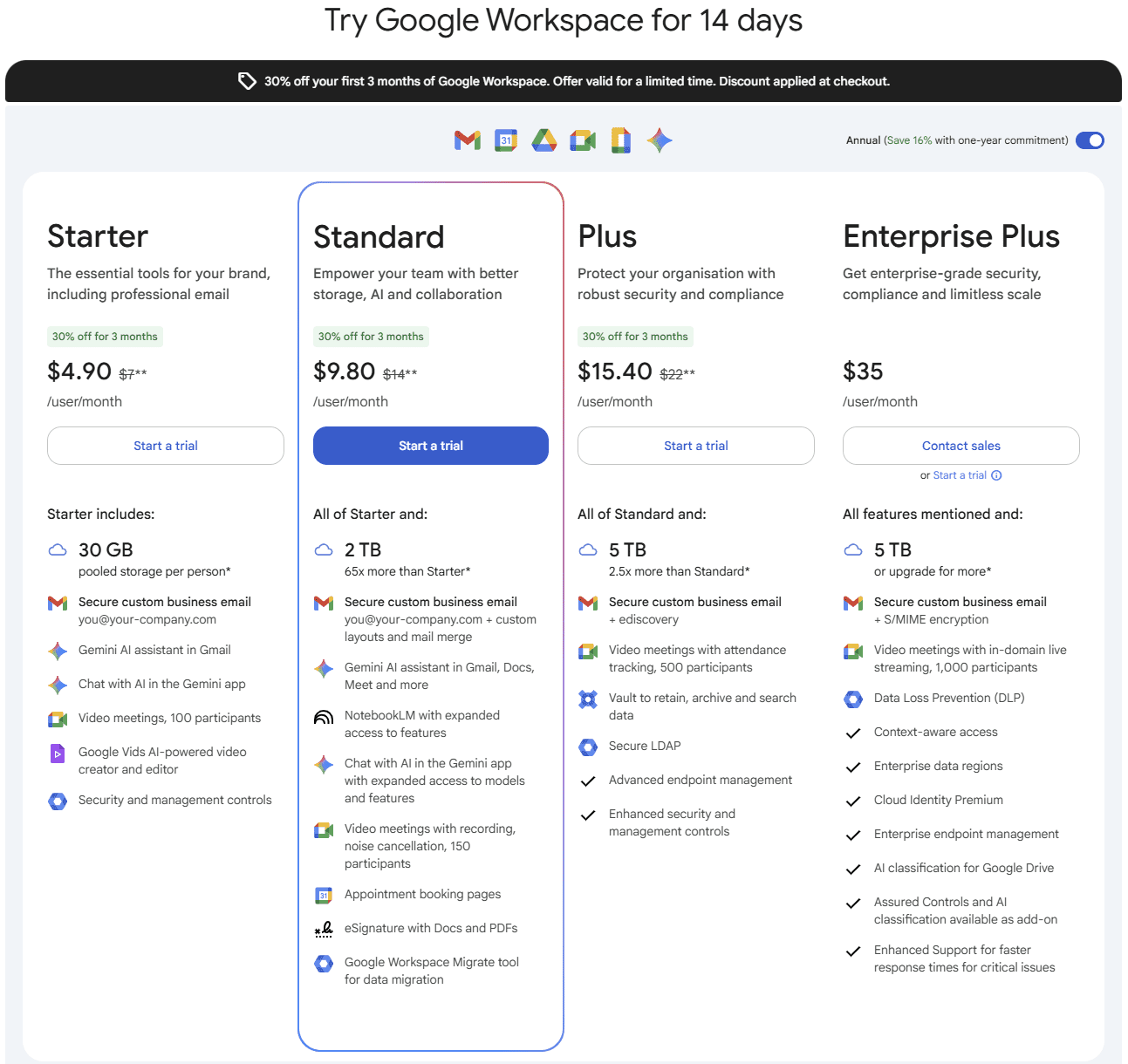
Controverse autour de Google Meet
Avec l'introduction de Gemini et d'autres outils similaires basés sur l'IA, Google Meet a suscité à la fois de l'enthousiasme et un débat important, en particulier sur la protection de la vie privée et la sécurité des données. Si les fonctions de prise de notes et de transcription pilotées par l'IA de Gemini promettent une amélioration de la productivité, elles soulèvent également des questions complexes concernant le traitement des données, le consentement de l'utilisateur et l'influence de l'entreprise.
Préoccupations concernant la vie privée liées aux transcriptions et à la prise de notes IA
Les fonctionnalités de prise de notes et de transcription de l'IA de Geminiimpliquent l'enregistrement, la transcription et le résumé des conversations en temps réel. Cette capacité soulève des questions essentielles sur la confidentialité des discussions sensibles, en particulier dans des secteurs tels que la santé, la finance et le droit, où la confidentialité est primordiale.
Les participants à ces réunions peuvent craindre que leurs conversations soient stockées, analysées, voire consultées par Google en vue d'améliorer l'IA, ce qui suscite des débats sur le contrôle des utilisateurs sur leurs propres données.
Pratiques de Google en matière de stockage et de traitement des données
Google, l'une des plus grandes entreprises technologiques au monde, a l'habitude d'accumuler de grandes quantités de données sur ses utilisateurs. Bien que Google affirme que les données des utilisateurs sont stockées en toute sécurité et dans le respect de la vie privée, l'ampleur de la portée de Google signifie que même des données apparemment anodines, comme des transcriptions de réunions ou des résumés générés par l'IA, pourraient contribuer à une réserve de données plus importante qui alimente la formation et le développement de l'IA de Google.
Nombreux sont ceux qui se demandent où vont leurs données, combien de temps elles sont conservées et si Google les utilise au-delà de ce qui est strictement nécessaire à la fonctionnalité de Google Meet
Respect des réglementations organisationnelles et régionales
Comme les entreprises de diverses régions utilisent Google Meet, Google est confronté au défi de se conformer aux réglementations sur la protection de la vie privée telles que le GDPR en Europe ou le CCPA en Californie. Ces réglementations exigent des mesures strictes en matière de protection des données et de la vie privée, mais la manière dont Google garantit la conformité dans toutes les régions où Gemini est disponible n'est pas claire.
Les organisations doivent être conscientes de ces exigences réglementaires et se demander si les pratiques de collecte de données sont conformes à leurs propres normes de conformité. Cela peut entraîner des charges administratives supplémentaires pour les entreprises, en particulier celles qui traitent des informations sensibles.
Influence des entreprises et problématique des monopoles
L'influence considérable de Google dans le secteur de la technologie a donné lieu à des discussions permanentes sur la domination des entreprises et la monopolisation du marché. Avec des outils comme Gemini, Google consolide sa position non seulement en tant que moteur de recherche ou fournisseur de services cloud, mais aussi en tant qu'écosystème d'espace de travail piloté par l'IA.
Pour les entreprises et les consommateurs, cela peut créer une dépendance à l'égard des produits de Google, limitant potentiellement l'accès à diverses alternatives. Le pouvoir de Google de déterminer comment des millions de personnes organisent des réunions virtuelles - et les données qui en résultent - soulève des questions sur la concurrence loyale et sur la capacité des petites entreprises à rivaliser de manière réaliste avec l'environnement intégré de Google, de plus en plus piloté par l'IA.
Transparence et consentement des utilisateurs
La transparence est l'une des principales préoccupations liées aux outils d'intelligence artificielle tels que Gemini. Bien que Google ait fait des progrès pour améliorer ses politiques de confidentialité, il manque encore des informations plus claires et plus accessibles sur la manière dont l'IA de Gemini interagit avec les données des utilisateurs. Par exemple :
- Comment le consentement de tous les participants à la réunion est-il géré, en particulier dans le cas de réunions inter-organisationnelles ?
- Les utilisateurs sont-ils pleinement informés de la manière dont leurs conversations peuvent être utilisées pour l'apprentissage automatique ou le développement de l'IA ?
Ces questions soulignent la nécessité de mettre en place des processus d'acceptation clairs et des accords d'utilisation explicites pour les outils d'IA de Gemini, en particulier dans les contextes où les participants ne connaissent pas nécessairement les protocoles de protection de la vie privée de Google Meet. En outre, même si des mesures de sécurité ont été mises en place, certains utilisateurs restent méfiants quant aux intentions finales de Google concernant ces données, en particulier compte tenu de l'intérêt financier de Google dans le développement de produits d'IA.
Contrôle des données des utilisateurs
De nombreux utilisateurs et organisations réclament davantage de contrôle sur leurs données, notamment la possibilité de supprimer facilement les transcriptions ou les enregistrements après une réunion. Google Meet permet actuellement aux hôtes de supprimer les enregistrements de réunion de leur Drive, mais les utilisateurs disposent d'options limitées pour gérer ou supprimer les notes et transcriptions générées par l'IA.
Un contrôle accru de l'utilisateur sur le traitement des données par Geminipourrait atténuer certains problèmes de confidentialité, en permettant aux individus de décider de la durée de conservation de leurs données ou de leur utilisation pour améliorer les modèles d'IA de Google.
Controverse publique : Génération d'images et préoccupations éthiques
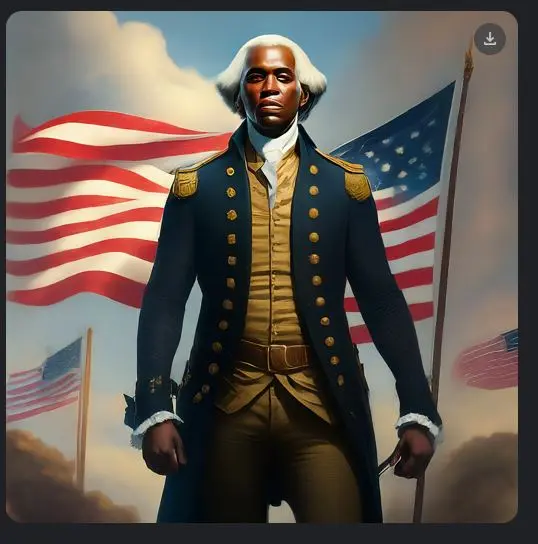
L'une des controverses les plus anciennes et les plus médiatisées de Geminiconcernait ses capacités de génération d'images. Pour tenter de refléter la diversité, l'IA a produit des représentations visuelles historiquement inexactes et parfois choquantes, telles que des Vikings noirs, des femmes asiatiques portant des uniformes militaires allemands de l'époque de la Seconde Guerre mondiale, et même une femme pape. Ces images ont suscité de nombreuses critiques et soulevé des questions sur la manière dont le modèle avait été entraîné à interpréter le contexte historique et culturel.
Des personnalités publiques telles que Nate Silver et Elon Musk se sont jointes à la fronde. Nate Silver s'est interrogé sur la manière dont l'IA traite les sujets éthiquement complexes, tandis que Musk - qui a sa propre entreprise d'IA et un passé bien documenté de commentaires publics incendiaires - a accusé Gemini de partialité idéologique. Nombreux sont ceux qui ont considéré les commentaires de Musk comme plus performatifs que constructifs, mais la pression combinée a conduit Google à suspendre temporairement la génération d'images pour les personnes et à présenter des excuses formelles.
L'incident est devenu un point d'ignition dans des débats plus larges sur la responsabilité de l'IA, les préjugés et les données d'entraînement. Comme beaucoup de déploiements d'IA à grande échelle, l'accueil réservé à Gemini met en évidence le besoin croissant d'équilibrer l'innovation avec la sensibilité culturelle et la confiance des utilisateurs.
Concilier commodité et respect de la vie privée
Si Gemini apporte une commodité indéniable, il invite les utilisateurs à mettre en balance ces avantages et les risques potentiels pour la vie privée. Pour de nombreuses organisations, les fonctionnalités de Geminipermettront de gagner du temps et d'améliorer la productivité. Cependant, la contrepartie est de confier une quantité importante de données à une entreprise déjà critiquée pour ses pratiques de collecte de données.
Les utilisateurs et les organisations devront peut-être peser soigneusement la valeur des informations issues de l'IA par rapport à l'importance de l'autonomie des données et de la protection de la vie privée.
Pourquoi Gemini ne suffisent peut-être pas (inconvénients, limites et désavantages)
Google est une entreprise tellement importante qu'elle est devenue synonyme d'Internet, et bien que Gemini soit considéré comme une nouvelle innovation étonnante, il est encore très nouveau et peut avoir certaines limites :
Précision - Même avec un an à son actif, Gemini en est encore à ses débuts en matière de précision. Cela signifie que l'IA peut mal interpréter les mots prononcés et enregistrer des inexactitudes. Cela peut poser un problème majeur si vous avez affaire à du jargon technique ou à une réunion très importante avec plusieurs intervenants.
Disponibilité - Pour l'instant, Gemini n'est disponible que pour les utilisateurs de Google Workspace. Cela signifie que si votre entreprise n'est pas native de Google, n'est pas intégrée dans le système, ou même a différents départements sur différents systèmes, il pourrait en résulter des silos.
Fonctionnalité - En tant qu'outil créé pour s'adapter à un produit déjà existant et destiné à un large public, il peut s'avérer léger sur des points tels que la personnalisation et l'exhaustivité des notes. S'il existe des besoins organisationnels spécifiques, il peut ne pas être en mesure d'assurer des fonctions telles que les ventes ou même de fournir une vue d'ensemble significative de toutes les réunions en un seul endroit.
Expérience utilisateur - Par rapport à ses concurrents, Gemini reste en retrait du point de vue de l'expérience utilisateur. Si vous comparez la première itération de Gmail à ce qu'elle est aujourd'hui, vous constaterez que l'original est encombrant, moins intuitif et potentiellement lent. Appliqué à un logiciel de réunion, cet aspect pourrait en fait nuire à la productivité.
Ce n'est pas nouveau - Bien que Google soit un grand nom, il n'a pas inventé quelque chose de nouveau et d'innovant sur le marché. C'est une chose sur laquelle les entreprises travaillent et qu'elles perfectionnent depuis des années. Par conséquent, même si Google a déployé des efforts considérables pour Gemini , il lui manque des fonctionnalités que d'autres outils possèdent depuis longtemps : intelligence multi-réunions, détection automatique de la langue, analyse du temps de parole, pour n'en citer que quelques-unes.
En réalité, Google saute dans le train en marche et risque d'être relégué aux oubliettes (Google Glass, Google Plus) à une date ultérieure.
tl;dv: Une alternative puissante à Gemini pour Google Meet
Si vous cherchez une alternative à Gemini , ou si vous n'avez pas encore accès à Gemini , pensez à tl;dv.
Cette alternative riche en fonctionnalités présente plusieurs avantages par rapport à Gemini:
Intelligence multi-réunions
Alors que Gemini peut fournir des notes pour une seule réunion à la fois, tl;dv assure le suivi de toutes vos réunions et peut fournir des informations sur tous vos appels à l'échelle de l'entreprise. Utilisez des filtres pour restreindre les réunions sélectionnées à des éléments spécifiques tels que les négociations, les appels au support client ou les entretiens de recherche UX. Grâce à la gestion des notes de réunions multiples de tl;dv, vous pouvez même programmer des rapports récurrents qui arriveront automatiquement dans votre boîte de réception à l'heure de votre choix, couvrant les détails de tous les appels qui correspondent à vos critères.
De plus, si vous avez plusieurs réunions à la fois, l'outil peut les gérer. Vous pouvez prendre des notes lors de trois réunions simultanées. Il dispose également de sa propre structure organisationnelle interne qui facilite la recherche, le suivi et la localisation dans un système centralisé (ce qui n'est pas si facile avec Gemini).
Vous pouvez également poser des questions à l'IA intelligente sur toutes les réunions ; elle les recherchera toutes et vous donnera une réponse pilotée par l'IA à votre demande.
Options de personnalisation
En plus des rapports réguliers personnalisables qui peuvent être établis, tl;dv permet une personnalisation beaucoup plus poussée. Qu'il s'agisse des étiquettes, des notes ou de la manière dont les points forts sont créés (vous pouvez même créer de petites bobines de points forts à l'aide de l'IA). Le résultat est beaucoup plus pertinent et exploitable.
Intégration avec d'autres outils
Gemini est natif de Google et ne fonctionne donc qu'avec Google. Cependant, tl;dv s'intègre de manière transparente à diverses plateformes telles que Slack, Notion et HubSpot. Cette intégration vous permet de synchroniser les notes de réunion avec d'autres outils utilisés par votre équipe, ce qui améliore la productivité et la collaboration. Il fonctionne également avec Zoom et Microsoft Teams, ce qui facilite le travail avec des organisations externes qui n'utilisent pas Google Meet.
Recherche et mise en évidence faciles à utiliser
tl;dv facilite la recherche et la mise en évidence des moments clés d'une réunion. L'espace de travail est facile à utiliser, en particulier pour les équipes. Vous pouvez effectuer des recherches via le chatbot ou la barre de recherche et les filtres.
Meeting Insights et Sales Coaching
Grâce à l'analyse avancée des orateurs et à la possibilité de l'utiliser pour le coaching commercial, tl;dv peut fournir un retour d'information pour vous aider, vous et votre équipe, à communiquer plus efficacement. Il peut également fournir un coaching commercial, des conseils sur le traitement des objections et un suivi du playbook vente.
Il est également utile pour comprendre la dynamique d'équipe grâce à l'évaluation du temps de parole, ce qui permet de s'assurer que tout le monde peut s'exprimer lors des réunions.
Synthèse et partage
Grâce à une capacité de résumé par l'IA qui a déjà fait ses preuves, tl;dv s'assure que tous les points clés sont faciles à lire et à consulter.
Interface conviviale
Depuis plusieurs années, l'interface de tl;dva été améliorée et ajustée en fonction des commentaires des clients, ce qui facilite la navigation. Cela améliore l'expérience globale de l'utilisateur et garantit que les membres de l'équipe peuvent rapidement accéder à l'outil et l'utiliser efficacement. Plus important encore, l'apprentissage est très intuitif.
Soutien complet
Grâce à un vaste centre d'aide, à un blog informatif et à une solide équipe d'assistance à la clientèle, les utilisateurs peuvent trouver rapidement et facilement des réponses à toutes leurs questions. Contrairement à Google, qui donne parfois l'impression de vouloir vous stresser (vous avez déjà essayé de retrouver des notes de réunion enfouies dans vos Google Docs ? Ce n'est pas drôle), l'application est conçue pour être sans stress.
Alternatives pour enregistrer des réunions sur Google Meet
La fonction d'enregistrement intégrée à Google Meet est facile à utiliser, mais certaines équipes peuvent avoir besoin d'options supplémentaires pour répondre à des besoins plus complexes :
- Gestion du stockage : Étant donné que les enregistrements sont directement transférés sur le Google Drive de l'hôte, les limites de stockage peuvent poser problème, en particulier pour les réunions fréquentes ou de longue durée. Cela peut entraîner des coûts supplémentaires pour de l'espace supplémentaire et compliquer l'organisation des enregistrements.
- Permission et partage : L'accès aux enregistrements dépend des autorisations définies par l'hôte, ce qui peut compliquer le partage avec un public plus large. La gestion des autorisations au sein de plusieurs équipes ou projets peut rapidement devenir un défi si plusieurs personnes ont besoin d'y accéder.
- Localisation des points clés : Les enregistrements de Google Meet ne prennent pas en charge l'ajout de commentaires ou le surlignage, ce qui peut compliquer la recherche de sections spécifiques dans une longue réunion.
Pour les équipes qui ont besoin de plus de flexibilité, tl;dv est un module complémentaire utile pour Google Meet. Il permet aux utilisateurs de marquer les moments importants, d'ajouter des étiquettes et de localiser rapidement les sections qui nécessitent un suivi. tl;dv simplifie également le partage et l'organisation des enregistrements, de sorte que les équipes peuvent accéder à des points spécifiques sans avoir à trier des fichiers entiers.
Alternatives pour transcrire des réunions sur Google Meet
L'outil Gemini de Google Meet peut créer des transcriptions automatiquement, mais certains utilisateurs peuvent le trouver limité dans certaines situations :
- Précision du langage technique : Gemini peut rencontrer des difficultés avec des termes industriels spécifiques ou un vocabulaire complexe, ce qui nécessite des vérifications manuelles. Cela peut prendre du temps dans des domaines tels que la médecine, le droit ou l'ingénierie.
- Langues prises en charge limitées : Certains utilisateurs ont besoin d'une transcription en plusieurs langues, et les options linguistiques actuelles peuvent ne pas couvrir tous les besoins des équipes internationales.
- Besoin de balises contextuelles : Gemini fournit des transcriptions de base mais ne permet pas d'ajouter des balises ou d'organiser les points au fur et à mesure, ce qui peut compliquer le suivi des sujets clés.
Pour les utilisateurs à la recherche d'options supplémentaires, tl;dv fonctionne bien avec Google Meet en permettant d'ajouter des balises pendant la transcription. Il est ainsi plus facile de revenir sur des sections spécifiques. La prise en charge de plusieurs langues permet à tl;dv de mieux servir les équipes internationales, en permettant aux utilisateurs de marquer les points importants dans différentes langues.
Alternatives pour prendre des notes sur Google Meet
La fonction de prise de notes automatique de Gemini sur Google Meet permet de capturer des détails importants, mais ses utilisateurs peuvent rechercher plus de flexibilité :
- Organisez les notes de vos projets : Les notes automatiques peuvent manquer d'organisation, notamment pour correspondre à des projets détaillés ou des plans d'actions spécifiques. Certains utilisateurs auront donc besoin d'une solution adaptée.
- Ajoutez des informations personnelles : Les notes automatisées peuvent omettre des idées ou des détails contextuels mentionnés pendant la réunion. Certaines équipes auront besoin d'un outil qui leur permette d'ajouter leurs propres idées sans avoir à les modifier à chaque fois.
- Intégration avec d'autres outils : Pour les équipes qui utilisent d'autres outils comme Slack ou des gestionnaires de tâches, le partage de notes sur Google Meet peut être un peu limité.
tl;dv peut aider en permettant aux utilisateurs de marquer des notes pendant les réunions, de capturer des idées spécifiques au fur et à mesure qu'elles apparaissent et de les partager directement avec d'autres plates-formes. Les équipes peuvent ainsi créer des notes organisées, exploitables et adaptées à leurs besoins.
Gemini vs. tl;dv
Bien que Gemini semble être un élément important de l'espace de travail de Google, il présente certaines limites et nécessite beaucoup de confiance et de suppositions quant à la volonté des utilisateurs d'être natifs de Google. Cependant, fort de plusieurs années d'expérience dans le domaine de la prise de notes et de l'assistant de réunion à base d'IA, tl;dv offre beaucoup plus de caractéristiques et de fonctionnalités, ainsi qu'une interface conviviale bien supérieure à celle de Gemini, en particulier pour les équipes.
Si vous souhaitez l'essayer, tl;dv propose une version gratuite qui peut être testée sur Google Meet, ainsi que sur Microsoft Teams et Zoom. Essayez-le et voyez comment il peut transformer votre expérience de la réunion à l'avenir.

Google est sur le point de proposer la prise de notes dans son offre IA sur Gemini. Comment se compare-t-elle à tl;dv ?
FAQ sur les Gemini
Gemini est-il disponible dans Google Meet pour tout le monde ?
Pas exactement. Les fonctionnalités Gemini sont désormais incluses dans la plupart des éditions Google Workspace Business et Enterprise depuis le 15 janvier 2025, mais la disponibilité et les niveaux de fonctionnalités peuvent varier en fonction du plan et de la région. Certaines fonctionnalités d'IA avancées nécessitent le nouveau module complémentaire Google AI Ultra for Business.
Quels plans d'espace de travail incluent la prise de notes et la transcription Gemini ?
Les principales fonctionnalités de Gemini ont été intégrées aux abonnements Business et Enterprise Workspace au début de l'année 2025. Pour bénéficier des limites les plus élevées ou d'outils de nouvelle génération (par exemple, calcul supplémentaire, Flow, Whisk), les entreprises peuvent acheter le module complémentaire AI Ultra. Consultez votre console d'administration ou la page de tarification de Google Workspace pour comparer les plans avec précision.
Ai-je besoin de droits d'administrateur pour utiliser Meet transcription ou Gemini notes ?
Il n'est pas nécessaire d'être administrateur d'un domaine complet pour utiliser les fonctionnalités, mais un administrateur doit activer la transcription des réunions et la prise de notes dans la console d'administration Google de votre organisation. Si l'administrateur a désactivé ces fonctions, les utilisateurs ne verront pas les options dans le menu Activités de la réunion. En règle générale, ce sont les organisateurs et les co-organisateurs qui déterminent si la prise de notes et la transcription sont activées dans une réunion donnée.
Où sont sauvegardées les notes et les transcriptions de Gemini ?
Les transcriptions et les notes sont enregistrées sur Google Drive (généralement dans un dossier spécifique à la rencontre tel que "Enregistrements de la rencontre" ou "Notes de la rencontre") et peuvent également être jointes à l'événement de l'Agenda. Les quotas de stockage et les autorisations Drive déterminent qui peut y accéder ou les télécharger.
Quelles sont les langues prises en charge par Gemini pour les notes de rencontre et la transcription ?
Depuis octobre 2025, Gemini prend en charge plusieurs langues : L'anglais et les principales langues dont le français, l'allemand, l'italien, le japonais, le coréen, le portugais et l'espagnol pour la fonction Meet note.
Toutefois, le gros inconvénient de cette solution est qu'elle ne prend actuellement en charge qu'une seule langue parlée par réunion (les réunions multilingues ne sont pas entièrement prises en charge). Consultez toujours les pages d'assistance de Google pour obtenir la liste la plus récente.
Gemini peut-il gérer des réunions multilingues (personnes changeant de langue en cours d'appel) ?
Pas de manière fiable. Les notes de réunion de Geminiprennent en charge une langue à la fois et ne détectent pas automatiquement et ne transcrivent pas de manière transparente plusieurs langues au cours d'une même réunion. Si vous avez besoin d'une détection automatique des langues ou de transcriptions multilingues transparentes, envisagez des outils spécialisés tels que tl;dv.
La transcription est-elle activée par défaut ?
Les transcriptions sont activées par défaut pour la plupart des éditions de Workspace (notamment exclues ou désactivées par défaut pour certaines licences Education pour étudiants), mais les administrateurs peuvent modifier le comportement par défaut. Les hôtes peuvent toujours démarrer/arrêter les transcriptions par réunion.
Quelle est la précision des transcriptions et des résumés de Gemini ?
Gemini permet de saisir l'essentiel, les décisions et les actions à entreprendre, mais la précision varie en fonction de la qualité audio, des accents, du vocabulaire spécifique au domaine et du chevauchement des locuteurs. Les résumés automatisés sont pratiques mais doivent être revus pour vérifier les nuances ou l'exactitude technique.
Qui a accès aux notes et transcriptions générées ?
Par défaut, l'organisateur/l'hôte et la personne qui a commencé les notes/la transcription reçoivent le fichier dans Drive. L'accès des autres personnes dépend des paramètres de partage de Drive et des pièces jointes au calendrier. Les administrateurs peuvent préconfigurer les paramètres de partage par défaut.
Google utilise-t-il mes données de réunion pour former les modèles Gemini ?
Les documents publics de Google décrivent les contrôles de confidentialité et les pratiques de stockage de l'entreprise, mais de nombreuses organisations considèrent tout outil d'IA en nuage comme sensible. Si vous avez des besoins en matière de réglementation ou de confidentialité, vérifiez les conditions de traitement des données de Google Workspace et les paramètres d'administration de votre entreprise (et envisagez des solutions sur site ou axées sur la confidentialité). Lorsque la confidentialité est essentielle, consultez les équipes juridiques/de conformité.
Que se passe-t-il si Gemini oublie un jargon ou l'identité d'un orateur - puis-je modifier les notes ?
Absolument. Gemini écrit dans un Google Doc (ou un artefact Drive) que vous pouvez modifier, annoter et partager. Une relecture humaine est recommandée pour garantir l'exactitude technique et l'attribution correcte.